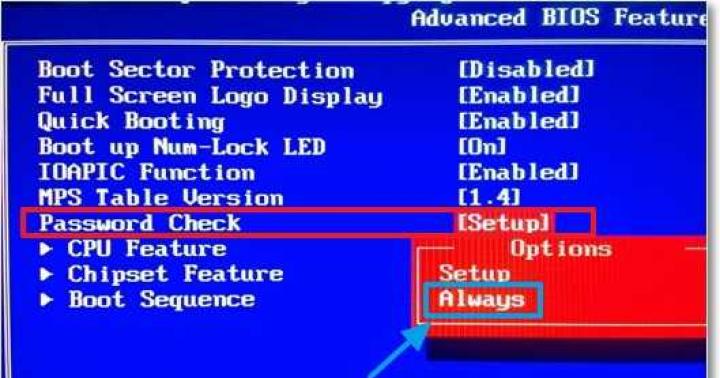Oznacza to, że chcesz mieć pewność, że nikt nie będzie w stanie odzyskać Twoich osobistych plików z dysku twardego. Oto kilka sposobów na uniemożliwienie użycia danych.
Kiedy usuwasz pliki z komputera przez opróżnienie Kosza (lub przez ponowne sformatowanie), system operacyjny usuwa je z listy plików dysk twardy... Jednak rzeczywista zawartość plików pozostaje na dysku do czasu jej zastąpienia, wykorzystania tego samego miejsca na dysku lub celowego zniszczenia danych. Dane, które nie zostały nadpisane, można łatwo odzyskać za pomocą kilku narzędzi i odrobiny wiedzy. W tym artykule opisano, jak usunąć dane w taki sposób, aby nikt nie mógł ich odzyskać.
Kroki
Metoda rozruchu i Nuke
Umożliwi to ponowne wykorzystanie Twojego dysk twardy... Teoria, że twoje dane mogą być nadal odzyskiwane przez analityków kryminalistycznych z dobrze finansowanych stanów, opiera się na niezrozumieniu pracy naukowej Petera Gutmana z połowy lat 90., która odnosi się raczej do dyskietek ze zmodyfikowaną modulacją częstotliwości niż do nowoczesnych dysków twardych EPRML. Lifehacker opisuje oprogramowanie którego będziesz używać (Darika „s Boot and Nuke”) jako „narzędzia open source” kod źródłowy Praca z dysk rozruchowy(działa na prawie wszystkich komputerach), który obsługuje szeroką gamę metod wymazywania dysku i współpracuje z pamięć o dostępie swobodnym komputera, co pozwala na całkowite wykasowanie danych z dysku.”
-
Usuń stary dysk twardy, który chcesz zniszczyć, z komputera lub obudowy zewnętrznej (takiej jak zewnętrzna obudowa dysku twardego USB).
Wykręć śruby mocujące górną pokrywę. W przypadku większości dysków twardych potrzebny będzie klucz T-9. Czasami używa się pieczęci. Usuń to.
Zniszcz płyty. Jak tylko otworzysz górną część dysku twardego, zobaczysz 2 lub 3 srebrne talerze (dyski) ułożone jeden na drugim. Za pomocą klucza zrobić kilka rys na powierzchni płyt. Teraz zacznij rozbijać je młotkiem. Zrób to na zewnątrz, umieszczając dysk twardy na twardej powierzchni (takiej jak beton). Noś okulary ochronne, aby chronić oczy przed latającymi odłamkami. Talerze szklane (używane w nowych dyski twarde) rozleci się na strzępy. Jeśli masz duży młot (około 4,5 kg): nie musisz otwierać dysku twardego - kilka dobrych uderzeń dużym młotkiem rozwali metalowe opakowanie i zniszczy płyty. Ta sama metoda działa w przypadku starych dysków twardych 5,25” z metalowymi (nie szklanymi) talerzami.
- Krążki (talerze) doskonale odbijają światło i będą dobrze wyglądać na choince, jeśli lubisz motyw high-tech. Bądź kreatywny!
- Inną opcją jest wywiercenie od 6 do 10 otworów w obudowie dysku twardego za pomocą wiertarki do blachy lub betonu, co sprawi, że będzie nieczytelny.
- Możesz również wyjąć talerze i przeszlifować je ręcznie lub szlifierką, używać ich jako podstawek pod napoje!
- Ogień z zapałki z zapalniczki wycelowanej bezpośrednio w talerz dysku twardego całkowicie zniszczy wszystkie dane.
- Im więcej młotka wgnie się w talerze dysku twardego, tym lepiej.
- Na Twoim następny komputer(zwłaszcza jeśli to laptop) spróbuj użyć szyfrowania dysku za pomocą następującego oprogramowania - FreeOTFE lub TrueCrypt. Posługiwać się silne hasło aby pod koniec okresu użytkowania nie było potrzeby fizycznego niszczenia go. Pomoże to również zachować poufność danych w przypadku kradzieży komputera (jeśli został wyłączony).
- Innym sposobem jest zapomnieć o demontażu dysku twardego i po prostu uderzać go młotkiem, aż zobaczysz jego talerze.
- Dla Twojego osobistego bezpieczeństwa:
- Jeśli używasz jakiegokolwiek źródła ognia, bądź ostrożny! Ogień jest niebezpieczny, a opary są toksyczne!
- Uważaj, aby nie uderzać w palce.
- Uważaj na latające odłamki.
- Nie kładź dyski twarde do mikrofalówki.
- Jeśli próbujesz usunąć pojedynczy plik, może to być problematyczne ze względu na sposób działania nowoczesnych systemów plików. Jeśli bezpieczeństwo Twoich danych naprawdę jest problemem, użyj metody Boot and Nuke lub fizycznie zniszcz dysk twardy.
- Pamiętaj, że jak tylko to zrobisz, odzyskanie danych będzie NIEMOŻLIWY(szczególnie po fizycznym zniszczeniu dysku).
Rozruch z płyty. Pozostaw dysk CD w napędzie optycznym komputera, którego dysk twardy chcesz wymazać. Jeśli komputer nie uruchamia się automatycznie z dysku CD, musisz zmienić kolejność rozruchu w systemie BIOS. Na komputerach Apple Mac może być konieczne przytrzymanie przycisku „C” podczas ładowania.
Usuń dane. Musisz wybrać dysk, dane, z których chcesz usunąć ( upewnij się, że wybrałeś właściwy dysk twardy , ponieważ po skasowaniu nie będzie można odzyskać danych ). Tutaj możesz wybrać, ile razy zostanie nadpisany i usunięty. Standardowa wartość 3 cykli jest więcej niż wystarczająca. Wystarczy nadpisanie „jednego przebiegu losowych danych” (w jednym cyklu), aby uniemożliwić odzyskanie danych.
Metoda fizycznego zniszczenia
Spowoduje to zniszczenie dysku twardego, czyniąc go całkowicie bezużytecznym (a tym samym nieczytelnym). Fizyczne zniszczenie - dobra opcja w przypadku przestarzałych dysków twardych, których nie można podłączyć do komputera z powodu braku odpowiednich złączy lub jeśli dysku nie można wymazać za pomocą DBAN. Nadaje się również dla tych, którzy nie chcą, aby ich dane były odzyskiwane nawet w ramach rządowej analizy kryminalistycznej.
Metoda selektywnego kasowania plików
Chociaż nie są tak niezawodne jak metody Boot i Nuke lub fizyczne wymazywanie wymienione powyżej, mogą być używane do usuwania tylko nieużywanego miejsca bez żadnego wpływu na komputer.
Ostrzeżenia
Wiele osób uważa, że jeśli niemożliwe jest korzystanie z dysku twardego z powodu jego niesprawności, oznacza to, że danych z niego nie można odczytać. Ale tak nie jest, a nawet zepsuty dysk twardy nadal stanowi lukę do naruszenia. bezpieczeństwo informacji.
Dysk twardy składa się z zestawu talerzy magnetycznych zawierających sektory, które nie są bezpośrednio odczytywane przez system operacyjny. Kiedy plik jest usuwany, system operacyjny w rzeczywistości usuwa tylko wskaźnik do niego w pamięci. Obszar zawierający usunięte dane jest oznaczony jako wolne miejsce, a zatem, dopóki nowy plik nie zostanie zapisany w tej lokalizacji, dane mogą być odczytywane. Do odzyskiwania i odczytywania usuniętych danych służy specjalne oprogramowanie. Wyszukuje sektory zawierające dane z usuniętych plików, a następnie je odzyskuje. Nie jest to zbyt trudne, a co więcej, na stronie można znaleźć bezpłatne oprogramowanie do odzyskiwania danych. Należy tutaj zauważyć, że oprogramowanie do odzyskiwania danych z fizycznie uszkodzonych sektorów dysku nie działa i nie możemy korzystać z tego oprogramowania bez systemu operacyjnego.
Kiedy myślimy, że dysk się zepsuł, musimy pamiętać, że w rzeczywistości tylko niektóre mikroukłady lub części mechaniczne wewnątrz dysku ulegają uszkodzeniu. A talerze, na których przechowywane są wszystkie pliki, nadal działają, bo dysk jest w twardym etui, a talerze nie mają ani mechanicznego, ani mechanicznego części elektryczne... Eksperci medycyny sądowej używają talerzy tylko do odzyskiwania skasowanych plików na uszkodzonych dyskach. Ale w razie potrzeby nawet niezbyt doświadczony specjalista w tym przypadku będzie w stanie odzyskać pliki, ponieważ opisy procedur ręcznego odzyskiwania usuniętych plików są powszechne w Internecie.
Co robić?
Użytkownicy i firmy, które chcą sprzedać lub przekazać zużyty dysk twardy osobno lub razem z komputerem albo wyrzucić uszkodzone dyski, powinny najpierw całkowicie wyczyścić dysk. Usuwanie danych z dysków to proces trwałego usuwania danych na nich. Istnieją dwa rodzaje czyszczenia dysku twardego — fizyczne wymazywanie i niszczenie danych.
Fizyczne czyszczenie
Bardzo szybka opcja- rozmagnesowanie płyty. W tym celu możesz użyć specjalnych urządzeń zaprojektowanych w celu zapewnienia niszczenia danych na nośniki magnetyczne po zakończeniu ich eksploatacji w celu zapewnienia bezpieczeństwa przechowywania i zapobieżenia wyciekowi informacji. Jako przykład mogę wymienić urządzenie Avalanche wyprodukowane przez ukraińską firmę Epos.
V to urządzenie stosuje się fizyczną metodę niszczenia danych, opartą na wpływie na urządzenie pamięci silnego impulsu elektromagnetycznego. W rezultacie wszystkie domeny magnetyczne nośnika są równomiernie namagnesowane do stanu nasycenia. Prowadzi to do zaniku przejść magnetycznych, w których zakodowana jest informacja zapisana na nośniku. W ten sposób całkowite zniszczenie oryginalnej struktury magnetycznej nośnika prowadzi do gwarantowanego zniszczenia wszystkich danych, jakie kiedykolwiek na nim przechowywano.
Samodzielne urządzenie wielofunkcyjne EPOS DiskMaster Portable umożliwia pracę ze wszystkimi dyskami twardymi z interfejsami PATA, SATA, eSATA, niezależnie od producenta, modelu i pojemności. Wszystkie operacje wykonywane są z najwyższą możliwą prędkością obsługiwaną przez dysk (szybkość transmisji danych do 8 GB/min). w odróżnieniu narzędzia programowe przy podobnej funkcjonalności urządzenie zapewnia kopiowanie i niszczenie danych w ukrytym obszarze dysków twardych HPA (Host Protected Area), a także dysków twardych z wadami powierzchniowymi.
Takie niszczyciele informacji są również produkowane przez systemy Detector, Infosecure i inne.
Fizyczne niszczenie dysku to metoda bezpiecznego usuwania danych. Jest to preferowana metoda niszczenia danych, jeśli inne metody zawiodą lub jeśli dysk twardy zostanie poważnie uszkodzony. Fizyczne niszczenie dysków twardych jest najszybsze i najbardziej skuteczna metoda bezpieczne usuwanie danych, ale sam dysk twardy oczywiście nie będzie już używany w przyszłości.
Programowe czyszczenie danych
Programowe czyszczenie danych to proces trwałego usuwania danych przechowywanych w obszarze, który jest logicznie uważany za wolną przestrzeń, przy użyciu specjalnych metod usuwania danych. Proces odbywa się podczas uruchamiania komputera, ale po załadowaniu systemu operacyjnego. Jest to zalecana metoda, jeśli zamierzasz sprzedać, przekazać lub ponownie wykorzystać płytę.
Oto trzy najlepsze programy do czyszczenia dysku twardego:
- DBAN - czyszczenie rozruchu systemu, wieloplatformowe, bezpłatne;
- DiskWipe - nie wymaga instalacji, obsługuje Windows (XP, Vista, 7), bezpłatny;
- CCleaner, obsługuje Windows (XP, Vista, 7), darmowy.
Oprogramowanie do czyszczenia danych działa świetnie na dyskach, które nie mają uszkodzonych sektorów. Nie może usunąć informacji z uszkodzonych dysków. Aby skutecznie wyczyścić dane, musisz powtórzyć proces czyszczenia co najmniej trzy razy. Pełny cykl kasowania może potrwać kilka godzin lub dni, w zależności od pojemności płyty.
But i Nuke Darika (DBAN)
Oprogramowanie Darik's Boot and Nuke (DBAN) można pobrać z Tutaj otrzymasz plik do pobrania Obraz ISO, który możesz następnie nagrać na płytę CD, a po uruchomieniu z niej wybrać dysk twardy, aby usunąć dane. Następnie włącz komputer, którego dyski twarde chcesz wyczyścić, upewniając się, że uruchomi się z napędu CD-ROM, a następnie włóż dysk CD DBAN.
1. Jeśli uruchomisz poprawnie, zobaczysz ekran powitalny i monit rozruchu: _ (Rysunek 1).
Rysunek 1. Okno Boot i Nuke Darika
2. Naciśnij Enter i przejdź do tryb interaktywny DBAN, patrz Rysunek 2. Jeśli dysk zawiera: poufna informacja lub danych o znaczeniu krytycznym dla firmy, a następnie przejdź do kroku 3, w przeciwnym razie pomiń je i przejdź do kroku 4.

Ekran 2. Dyski i partycja
3. Naciśnij klawisz M, aby ręcznie wybrać metodę czyszczenia i wybierz Gutmann Wipe, a następnie naciśnij Enter. Ta metoda jest zalecana do usuwania wrażliwych danych. Metoda Gutmann Wipe wykonuje 35 przejść na dysku twardym (rysunek 3).

Ekran 3. Wybór metody usuwania dla Gutmann Wipe
4. Upewnij się, że ekran jest taki sam jak na ekranie 4.

Rysunek 4. Wybór dysku do usunięcia danych przez Gutmann Wipe
5. Naciśnij spację, aby przejść do ekranu rozpoczynania procesu usuwania danych (ekran 5).

Rysunek 5. Ekran startowy procesu usuwania danych
6. Upewnij się, że wybierasz żądany dysk(sekcja), aby usunąć dane. Jeśli wszystko jest w porządku, naciśnij klawisz F10, aby rozpocząć proces dezinstalacji (Rysunek 6).

Rysunek 6: Usuwanie danych
Cały proces usuwania danych może potrwać do 12 godzin.
DiskWipe
Wymazywanie dysku to Darmowa aplikacja for Windows, przeznaczony do gwarantowanego niszczenia danych, nie wymaga instalacji. Disk Wipe można pobrać ze strony http://www.diskwipe.org/. Dzięki funkcji Disk Wipe możesz usunąć całą zawartość dysku i uniemożliwić to. Disk Wipe umożliwia usuwanie danych zarówno z partycji, jak i całego dysku twardego za pomocą algorytmów Dod 5220-22.M, US Army, Peter Guttman. Obsługiwane interfejsy to S-ATA (SATA), IDE (E-IDE), SCSI, FIREWIRE (Rysunek 7).

Rysunek 7: Okno czyszczenia dysku
CCleaner
CCleaner to darmowy program do optymalizacji komputera, który łączy w sobie moduł czyszczenia systemu, który usuwa wszystkie niepotrzebne i tymczasowe pliki, oraz w pełni funkcjonalny moduł czyszczenia rejestru. CCleaner czyści następujące elementy systemu:
- Internet Explorer - tymczasowe pliki pamięci podręcznej, historia przeglądania, pliki cookie, ukryte pliki Index.dat, historia pobierania.
- Kosz.
- Schowek.
- Pliki tymczasowe systemu Windows.
- Dzienniki systemu Windows.
- Lista ostatnich dokumentów (w menu Start).
- Historia wykonanych poleceń (w menu „Start”).
- Historia Asystenta Wyszukiwania w Windows XP.
- Przestarzałe dane funkcji Prefetch w systemie Windows XP.
- Zrzuty pamięci po awarii systemu Windows.
- Fragmenty plików pozostawione po pracy polecenia Chkdsk.
Dodatkowe funkcje umożliwiają posprzątanie:
- pamięć podręczna kolejności menu;
- pamięć podręczna komunikatów w zasobniku systemowym;
- Rozmiar systemu Windows i pamięć podręczna adresów;
- historia pomocy dla użytkownika;
- pliki dziennika usług IIS;
- dodatkowe foldery.
CCleaner nie tylko usuwa stare pliki i inne dane ze standardowych komponentów Windows, ale także pozwala wyczyścić tymczasowe pliki i listy ostatnich dokumentów w wielu innych programach: Opera, Safari, Media Player, eMule, Kazaa, Google Toolbar, Netscape, Microsoft , Neronie, Adobe akrobata Czytnik, WinRAR, WinAce, WinZip i inne.
CCleaner używa narzędzia do czyszczenia rejestru do wykrywania różne problemy i niespójności w systemie. Sprawdza rozszerzenia plików, kontrolki ActiveX, ClassID, ProgID, deinstalator, popularne biblioteki DLL, czcionki, łącza do plików pomocy, ścieżki aplikacji, ikony, nieprawidłowe skróty.
Dodatkowo udostępniona jest funkcja trwałego usuwania plików z wieloma cyklami nadpisywania, co nie pozwala w żaden sposób ich przywrócić (Rysunek 8).
Jak pokazuje Rysunek 8, możesz użyć następujących algorytmów, aby bezpiecznie wyczyścić wolne miejsce na dysku:
- proste kasowanie (1 przebieg);
- DOD 5220.22-M (3 cykle);
- NSA (7 cykli);
- Gutmann (35 cykli).

Rysunek 8: Nieodwracalne wymazanie za pomocą CCleaner
Możesz wybrać dla siebie najlepszy algorytm wymazywania wolnej przestrzeni, w oparciu o wymagania dotyczące szybkości / bezpieczeństwa.
Nie możemy zapomnieć o wbudowanym nieodwracalnym wymazaniu z systemu operacyjnego. Komenda
Szyfr / W: katalog
zapewnia niezastąpione usuwanie wolnego miejsca w wybranym katalogu; istnieje w rodzinie Windows od Windows 2000. Należy jednak pamiętać, że w tym przypadku wykonywane jest szybkie kasowanie.
W rzeczywistości trwałe usunięcie danych wcale nie jest trudne. Ważne jest, aby zrozumieć zalety i wady wybranej metody usuwania (oprogramowania lub sprzętu). Wymazywanie oprogramowania umożliwia ponowne wykorzystanie dysków, ale jest czasochłonne i można go używać tylko na działających dyskach twardych. Sprzęt jest znacznie szybszy, radzi sobie z niedziałającymi (nieczytelnymi) dyskami. Jednak przy nałożeniu na dyski zdrapki zawsze istnieje możliwość trwałego uszkodzenia dysków z powodu zbyt silnego impulsu magnetycznego.
Zostaw swój komentarz!
Zwykłe usuwanie plików przez „Kosz”, a nawet formatowanie trudne dysk (zwłaszcza w trybie „szybkim”) nie oznacza, że dane znikają na zawsze. Najczęściej te działania po prostu oznaczają plik jako usunięty i nie zajmują więcej miejsca na dysku twardym. Ale jednocześnie dane pozostają nienaruszone i często nawet nie ulegają uszkodzeniu. Oznacza to, że ich przywrócenie przy pomocy programy specjalne.
Ale teraz nie mówimy o odzyskiwaniu, a wręcz przeciwnie – o tym, jak trwale usunąć pliki. Aby nawet doświadczony haker nie mógł ich później otworzyć.
Dlaczego jest to potrzebne?
Najczęściej nieodwracalne usunięcie jest stosowane w strukturach rządowych i komercyjnych w celu ochrony danych wrażliwych przed odczytem przez nieupoważnione osoby. Ale nawet prywatni użytkownicy czasami muszą niszczyć informacje na komputerze z różnych powodów:
- sprzedaż komputerów osobistych w obawie, że nowy właściciel z ciekawości lub w złych intencjach będzie mógł odzyskać pliki i poznać dane osobowe;
- niechęć do udostępniania jakichkolwiek informacji innym osobom, które mają dostęp do tego samego komputera;
- za pomocą komputera publicznego.
Metody trwałego usuwania danych
Formatowanie dysku twardego
System Windows ma wewnętrzne narzędzia do formatowania dysków twardych. Ale w istocie taka operacja to po prostu usunięcie wszystkich informacji, czyli ukrycie plików. Istnieje wiele programów, które mogą odzyskać sformatowane partycje. Ostateczną gwarancję może dać tylko pełne formatowanie z przejściem z systemu plików NTFS na system FAT, a następnie z powrotem z podziałem dysku twardego na partycje.
Korzystanie z dysku SSD
Korzystanie z dysku półprzewodnikowego (SSD) zamiast konwencjonalnego dysku twardego (HDD) może czasami przyspieszyć działanie komputera i chronić go przed przypadkowym uszkodzeniem z powodu braku ruchomych części. Ale jednocześnie odzyskanie usuniętych danych z dysku SSD jest bardzo trudne, a w większości przypadków niemożliwe.
Powodem jest polecenie TRIM wydane podczas usuwania plików. Fizycznie usuwa informacje z dysku i nigdzie ich nie zapisuje (a jednocześnie chroni dysk przed pogorszeniem wydajności). W ten sposób informacje można przywrócić tylko wtedy, gdy polecenie TRIM nie zostało wykonane, to znaczy system nie obsługiwał go w momencie usuwania.
TRIM nie obsługuje systemów Mac OS starszych niż 10.6.6 i Mac OS w połączeniu z dyskami SSD innych firm (nieoryginalne). Windows poniżej Vista również nie działa z tym poleceniem. Informacje można odzyskać z urządzeń zewnętrznych (na przykład dysków flash), ponieważ TRIM nie jest obsługiwany przez protokoły USB i FireWare.
Korzystanie z programów do usuwania danych
Internauci mają dostęp do płatnych i darmowe programy niszczenie informacji na zawsze. Istnieją między nimi różnice, które zostaną omówione poniżej, ale ich główna funkcja jest taka sama - losowe rzędy jedynek i zer są zapisywane na fizycznym obszarze dysku, na którym znajdowały się pliki (wszystkie lub tylko usunięte), więc że stare dane nie mogą być odczytane. Zwykle jeden taki cykl przepisywania wystarczy, aby informacje zostały nieodwołalnie usunięte. Departament Obrony USA stosuje trzykrotnie nadpisywanie, NSA siedem razy, a według rosyjskiego GOST wystarczy dwa razy. Ale najbardziej niezawodną z ogólnie dostępnych jest metoda Gutmanna - 35 cykli przepisywania.
Im więcej cykli, tym dłużej program będzie działał. Usunięcie danych metodą Gutmanna może zająć kilka dni, więc do rutynowego czyszczenia komputera przed sprzedażą stosuje się przepisanie jeden do dwóch.
Fizyczne zniszczenie
Pomimo metody oprogramowania, zwłaszcza metoda Gutmana, usuwa informacje bezpowrotnie, niektórzy użytkownicy wolą iść dalej i fizycznie zniszczyć dysk twardy - usuwają go, zdejmują pokrywę i rysują naleśniki dysku. Jeszcze lepiej, zgnij je - jest do tego nawet specjalny sprzęt. Po uszkodzeniu naleśników pliki są w 100% nie do odzyskania.
Inną rzeczą jest to, że nie zawsze jest to możliwe - na przykład, jeśli osobiste pliki znajdowały się na komputerze, z którego ich właściciel korzystał w kafejce internetowej lub gdy informacje muszą zostać usunięte nie do końca, ale punktowo. Dlatego rozważ oprogramowanie, które na zawsze usuwa dane - takie programy są również nazywane niszczarkami.
Oprogramowanie do usuwania danych
Gumka to program dla całkowite usunięcie pliki, nic więcej. Dostępnych jest 14 algorytmów przepisywania, w tym 35-krotne przepisywanie Gutmanna. Dla wygody możesz usuwać pliki bezpośrednio z menu kontekstowego Eksploratora, w tym punktowo, pojedynczo.
Eraser to darmowy program dostępny dla każdego.

Popularny program do czyszczenia danych i przyspieszania wydajności. Za jego pomocą można poprawić błędy systemowe, które przeszkadzają w pracy, usunąć niepotrzebne pliki i oczywiście nadpisać usunięte informacje, aby nie można ich było przywrócić. Metod jest mniej niż Eraser - tylko 4, ale wystarczą na każdą potrzebę. Jest to jednokrotne przepisanie, trzy cykle, siedem cykli, a metoda Gutmanna - 35 cykli.

Narzędzie wbudowane w płatny program Twardy Menedżer dysków... Obecnie dostępne tylko na język angielski... Nie działa z pojedynczymi plikami, ale niezawodnie czyści wolne miejsce na dysku lub całkowicie.
1. Po wyczyszczeniu plików spróbuj je odzyskać za pomocą dowolnego programu do odzyskiwania usuniętych danych, aby upewnić się, że nie jest to możliwe.
2. Upewnij się, że informacje, które zdecydujesz się trwale usunąć, nie pozostają na innych nośnikach dostępnych dla nieznajomych.
3. Podczas przesyłania poufnych danych przez Internet należy stosować programy szyfrujące, w przeciwnym razie pliki mogą pozostać na serwerze firm trzecich.
Jeśli zdecydujesz się sprzedać stary komputer lub laptop, który wiernie Ci służył, masz całkowicie logiczne pytanie – jak wyczyścić komputer lub laptop przed sprzedażą.
Dlaczego potrzebuję czyszczenia przed sprzedażą? Istnieją dwie opcje:
- Usuń wszystkie dane osobowe.
- usuń wszystko niepotrzebne aplikacje i oczyść system, aby poprawić wydajność. W przeciwnym razie kompetentny nabywca będzie mógł bez problemu obniżyć cenę.
Komputer przygotujemy do sprzedaży w kilku etapach:
- Usunięcie wszystkich programów poza podstawowymi.
- Formatowanie partycji niesystemowych.
- Czyszczenie systemu.
Oczywiście przed czyszczeniem musisz skopiować informacje, które chcesz zapisać na jakiś nośnik. Jeśli nie masz pod ręką dysku flash, możesz użyć dysku Google i Yandex.
Usuwanie programów przed sprzedażą komputera
Ponieważ musimy wyczyścić komputer lub laptop bez utraty wydajności, opcja Ctrl + A Shift Delete nie zadziała dla nas. Zdecydowanie odradzam odinstalowywanie programów, usuwając folder programu. Jest jeden i jedyny pewny sposób na usunięcie programów z komputera.
Kliknij "Start"> "Panel sterowania".
Wybierz sekcję „Usuń programy”.

Wybierz program z listy i kliknij "Usuń". Każdy program ma swój własny dezinstalator. Ale w większości przypadków kliknij "OK"> "Dalej"> "Dalej" i tak dalej. Pamiętaj, że w niektórych przypadkach będziesz mieć możliwość wyboru między „Uaktualnij” i „Usuń”. Jak można się domyślić, wybierz Usuń.
Niestety usunięcie kilku programów na raz jest niemożliwe, więc aby rozpocząć nowy, trzeba poczekać na zakończenie bieżącego procesu.
W ten sposób usuwamy wszystkie programy, z wyjątkiem sterowników, biura, przeglądarki i archiwizatora.
Formatowanie dysków przed sprzedażą komputera
Formatowanie usunie absolutnie wszystkie dane z dysku twardego. Sformatujemy wszystkie partycje oprócz systemowej (Dysk C :).
Otwórz „Mój komputer” i kliknij prawym przyciskiem myszy żądany dysk lokalny.

Wybieramy pozycję „Formatowanie”.

Pamiętaj, aby odznaczyć pole wyboru „Szybko (wyczyść spis treści)” i kliknąć przycisk Start. Długość procedury formatowania zależy od rozmiaru partycji.
Procedurę powtarzamy dla wszystkich partycji oprócz systemowej.
Jak wyczyścić system przed sprzedażą komputera?
Przejdź do witryny ccleaner i pobierz najnowszą wersję.
Zainstaluj i uruchom program.

Umieściliśmy wszystkie pola wyboru we wszystkich sekcjach na wszystkich kartach sekcji Cleaner. Ten program usunie wszystkie niepotrzebne, tymczasowe pliki i zapisane hasła ... Ważne jest, aby zamknąć wszystkie programy i przeglądarkę. Naciskamy „Analiza”.

Czekamy na zakończenie analizy.


Czekamy na zakończenie sprzątania.

Kosz, pliki do pobrania, moje dokumenty i pulpit
- Wchodzimy na pulpit i usuwamy wszystko oprócz skrótów „Mój komputer”, „Kosz”, skróty przeglądarki.
- Kliknij prawym przyciskiem myszy i kliknij „Opróżnij kosz”.
- Przejdź do folderu Pobrane i usuń całą zawartość.
- Przejdź do folderu „Moje dokumenty” i usuń całą zawartość.
Ponownie uruchamiamy komputer. Wszystkie pliki i zapisane hasła zostały usunięte. Pozostał system i standardowe aplikacje.
Usuwanie plików jest powszechną procedurą podczas pracy z komputerem i jest stosowane kilka razy dziennie. Jednak po prostu wysyłając pliki do kosza i opróżniając go, pozostawiasz w systemie ślady danych, które następnie można wykorzystać do odzyskania usuniętych informacji. Jeśli ten układ Ci nie odpowiada, przydatne będzie nauczenie się usuwania plików bez możliwości odzyskania.
Normalne usuwanie
Każdy użytkownik wysłał pliki do kosza: w tym celu kliknij go prawym przyciskiem myszy i wybierz „Usuń”. Następnie koszyk zostaje wyczyszczony, a niepotrzebne informacje znikają z komputera.
Inny sposób na pozbycie się niepotrzebny plik- usuń go natychmiast, bez uprzedniego wysłania do kosza. Aby to zrobić, wybierz go lewym przyciskiem, a następnie naciśnij kombinację klawiszy Shift + Delete.
Pojawi się ostrzeżenie, w którym należy potwierdzić akcję, klikając „Tak”.
Możesz skonfigurować usuwanie w taki sposób, aby pliki w zasadzie nie były wysyłane do kosza, nawet bez naciśnięcia określonego skrótu klawiaturowego.

Teraz informacje zostaną natychmiast usunięte z dysku twardego, z pominięciem tymczasowego przechowywania usuniętych danych.
Nieodwołalne usunięcie
Jeśli usunąłeś pliki, a następnie opróżniłeś kosz, wiedz, że te informacje można przywrócić w razie potrzeby. Na szczęście istnieje wiele programów do wykonywania takiej operacji, zarówno płatnych, jak i bezpłatnych.
Jedynym sposobem całkowitego usunięcia informacji jest nadpisanie w ich miejsce innych danych. Wskazane jest, aby zrobić to kilka razy, aby trwale zniszczyć wszystkie ślady usuniętego pliku.
Nie możesz tego zrobić ręcznie; ale po uzyskaniu wsparcia specjalnego oprogramowania szybko wykonujesz żądaną operację.
SDkasuj
Aby trwale usunąć dane, możesz użyć narzędzia firmy Microsoft o nazwie SDelete. Ten program działa z wiersza poleceń, nadpisując zdalny plik liczbami losowymi.
- Pobierz narzędzie na swój komputer.
- Uruchom wiersz polecenia (naciśnij Win + R, aby otworzyć menu Uruchom i wpisz w nim cmd.exe).
- Określ ścieżkę do folderu, w którym przechowywane jest pobrane narzędzie SDelete, za pomocą polecenia takiego jak „cd C: \ downloads” i naciśnij klawisz Enter.
- Użyj polecenia takiego jak „sdelete file path”, aby usunąć dane, których nie potrzebujesz.
V wiersz poleceń powinien pojawić się komunikat informujący, że zniszczenie informacji powiodło się. Następnie możesz zamknąć wszystkie okna.
Recuva
Recuva jest powszechnie używana do regeneracji usunięte pliki z dysku flash lub dysku twardego. Jednak jej funkcjonalność często nie są używane z pełną wydajnością, ponieważ za pomocą tego narzędzia można również usuwać informacje, nie pozostawiając szans na ich odzyskanie.
Pierwszą rzeczą do zrobienia jest usunięcie plików w zwykły sposób, wysyłając je do kosza, a następnie opróżniając go.
Aby całkowicie usunąć dane, musisz najpierw rozpocząć procedurę ich odzyskiwania:

Masz więc listę plików, które można odzyskać. Teraz musisz je zniszczyć, trwale usuwając je z dysku twardego.

Pamiętaj: im więcej cykli przepisywania określisz, tym większe prawdopodobieństwo, że informacje zostaną całkowicie i nieodwołalnie usunięte. Dlatego wybierz 35 cykli na raz i kliknij "OK".
Wybierz pliki, które chcesz zniszczyć, a następnie kliknij prawym przyciskiem myszy w głównym oknie programu. Wybierz „Bezpiecznie usuń zaznaczone”. 
Na ekranie pojawi się ostrzeżenie, w którym należy kliknąć „Tak”, aby rozpocząć proces trwałego usuwania informacji.
Po zakończeniu procedury ponownie rozpocznij wyszukiwanie i odzyskiwanie plików w Recuva. Sprawdź, czy bezpiecznie usunięte dane nie są już wyświetlane na liście. Jeśli tak, spróbuj ponownie wykonać powyższe kroki.
Daleki Menedżer
Z pomocą tego menedżer plików możesz nie tylko zarządzać danymi przechowywanymi na Twoim komputerze, ale także trwale usuwać je z dysku twardego.
- Wybierz obiekt, który chcesz trwale usunąć z komputera.
- Naciśnij kombinację klawiszy Alt + Delete lub wybierz pozycję Shred z menu File.
- W wyświetlonym oknie potwierdź swoje zamiary, klikając przycisk „Zniszcz”.
Jeśli usuniesz jeden plik, zostanie on natychmiast zniszczony. Gdy usuniesz folder, pojawi się kolejne ostrzeżenie, w którym ponownie zostaniesz poproszony o potwierdzenie zamiaru.
Po co usuwać dane za pomocą narzędzia Daleki Menedżer można uznać za wiarygodne? Ponieważ plik najpierw zostanie nadpisany zerami, to zostanie mu losowo zmieniona nazwa, a dopiero potem zostanie odesłany w zapomnienie.
Gumka HDD
Innym wygodnym i funkcjonalnym narzędziem, które pozwala trwale pozbyć się niepotrzebnych informacji, jest Eraser HDD i jest dystrybuowane jako aplikacja przenośna. Jedyną wadą tego programu jest to, że nie można go usunąć oddzielne pliki; Możesz wyczyścić tylko cały dysk.
Ważne: ponieważ program całkowicie czyści dysk (poprzez usunięcie systemu Windows, a nawet samego siebie), musisz go uruchomić z drugiego dysku twardego.

Po potwierdzeniu, że wszystkie dane zostały usunięte z dysku twardego, pojawi się takie powiadomienie:
Nawiasem mówiąc, w podobny sposób możesz usunąć nieusuwalne pliki bez pomocy innych aplikacji, takich jak Unlocker. Wreszcie innym sposobem na zniszczenie danych jest użycie Programy CCleaner.
mysettings.ru
Jak usunąć dane poza odzyskiwaniem
Wiadomo, że informacje mają ogromne znaczenie. Ze względu na rozpowszechnienie technologii informatycznych użytkownicy przechowują bardzo dużo danych na komputerze, laptopie, wymiennych dyskach twardych i innych podobnych urządzeniach. Ale czasami ważne pliki mogą zostać przypadkowo usunięte, w tym przypadku musisz przywrócić. Dowiedz się, jak odzyskać usunięte dane z dysku twardego tutaj. Czasami jednak ważna informacja wręcz przeciwnie, musisz go usunąć, jednocześnie manipulując nim, aby nawet najbardziej zaawansowani hakerzy nie mogli odzyskać danych z plików. Dlatego dzisiaj postanowiliśmy zastanowić się, jak usunąć plik bez możliwości odzyskania danych.

Sposoby usuwania danych poza odzyskiwaniem
Istnieją trzy sposoby całkowitego usunięcia informacji z dowolnego urządzenia. Pierwsza jest mechaniczna. Polega na tym, że w urządzeniu, z którego chcesz wymazać informacje, dochodzi do mechanicznego uszkodzenia, przez co nie będzie podlegało naprawie. Istota tej metody jest prosta - konieczne jest nieodwracalne zniszczenie powierzchni roboczej nośnika informacji. Oczywiście jest to najdroższa i niegrzeczna metoda.
Druga metoda nazywa się sprzętem. W takim przypadku urządzenie jest narażone na: pole magnetyczne lub promieniowanie. Ta metoda jest również dość kosztowna, co więcej, aby przeprowadzić taką manipulację, będziesz potrzebować specjalnego sprzętu.
Ostatnią, dość skuteczną metodą, którą zresztą można zrobić w domu, jest oprogramowanie. Innymi słowy, używane jest specjalne oprogramowanie. Rozważymy tę metodę usuwania danych bardziej szczegółowo, ponieważ jest ona najdelikatniejsza dla nośnika pamięci.
Problemy z usuwaniem plików
Zanim zaczniemy mówić o usuwaniu plików danych bez możliwości odzyskania, należy powiedzieć trochę o tym, co dokładnie dzieje się podczas procesu wymazywania informacji. Czasami zdarza się, że pliku nie można usunąć, co zrobić w takim przypadku, przeczytaj ten artykuł. Po usunięciu pliku system operacyjny nie usuwa go fizycznie z dysku. Zaznacza go tylko jako usunięty, wykonując na nim odpowiednie operacje, w tym zwalniając należące do niego klastry i rekordy plików.
Klaster to grupa przylegających do siebie sektorów, z którymi system prowadzi operacje jako całość. Rekord pliku opisuje atrybuty pliku i rozmieszczenie klastrów na dysku.
Tak więc po usunięciu pliku klastry znów stają się wolne, dlatego są ponownie używane przez innych wygenerowane pliki, które z czasem nadpisują swoich poprzedników. Jednak może to nie nastąpić wkrótce. Ponadto małe skrawki informacji mogą pozostać niezapisane, ale w niektórych przypadkach ważne jest, aby w ogóle nie pozostawiać żadnych danych.
Odzyskiwanie z Recuva
Przejdźmy do programu Recuva, który umożliwia przywracanie i usuwanie danych. Jest zarówno bezpłatny, jak i wersja płatna to narzędzie. Pobierz ten program tylko z wiarygodnych źródeł, ponieważ podczas pobierania programu możesz "złapać" wirusa. Dlatego ważne jest, aby przed pobraniem zainstalować program antywirusowy. Jaki rodzaj oprogramowanie antywirusowe poznaj tutaj. Tak więc najpierw musimy tylko usunąć niepotrzebne informacje. Aby to zrobić, pliki są wybierane, a następnie używana jest kombinacja klawiszy Shift + Del. W takiej sytuacji Shift ma na celu zapobieganie tymczasowemu umieszczaniu informacji w koszu.

Po manipulacjach otwieramy program Recuva i szukamy usuniętych plików. W wyświetlonym oknie kliknij link „Przełącz do trybu zaawansowanego”, skąd przechodzimy do Ustawień.

Tutaj potrzebujemy przycisku Niezawodne usuwanie... Musisz wybrać jak najwięcej cykli przepisywania. Im wyższa liczba, tym większe prawdopodobieństwo, że danych nie można odzyskać. Chociaż oczywiście procedura może zająć dużo czasu.
Możesz sprawdzić, jak niezawodnie usuwane są informacje, jeśli używasz tego samego programu, ale przywracasz pliki. Jeśli narzędzie wyświetla informację, że nie jest to możliwe, wszystko zrobiłeś poprawnie.
Program do wymazywania dysku twardego
Inną aplikacją służącą do odzyskiwania informacji jest Eraser HDD. Ten program rozpowszechniane bezpłatnie. Ponadto narzędzie ma tę zaletę, że nie trzeba go instalować na komputerze. Ten program jest łatwy w obsłudze, a jego wydajność jest dość wysoka.
Jak dokładnie usunąć informacje - sam decydujesz, a my zasugerowaliśmy sposoby na takie manipulacje. Istnieje wiele programów zaprojektowanych do całkowitego usuwania informacji z Internetu. Są komercyjne i ogólnodostępne. Jednocześnie nie uszkodzą urządzenia, wykonując wszystkie określone czynności, więc nie musisz się martwić o bezpieczeństwo swojego komputera lub laptopa.
komputerologia.ru
Usuwanie plików poza odzyskiwaniem
Temat dzisiejszego artykułu jest nieco nietypowy. Dziś pokażemy, jak trwale niszczyć dane. Zniszcz je, aby nie można było ich przywrócić nawet za pomocą specjalnych programów lub systemów badawczych.

Usuń plik nie wystarczy
Stali czytelnicy naszego serwisu już wiedzą, że samo usunięcie pliku jest całkowicie niewystarczające z punktu widzenia bezpieczeństwa informacji. Usunięte pliki (z rzadkimi wyjątkami w postaci dysków SSD) można odzyskać w ciągu zaledwie kilku minut. Wynika to z faktu, że podczas usuwania Plik Windows nie niszczy jego zawartości, ale po prostu zaznacza w systemie plików, że plik został usunięty, a zajmowane przez niego miejsce na dysku jest wolne. W związku z tym usunięty plik można odzyskać za pomocą łatwych w użyciu narzędzi - na przykład Hetman Uneraser.
Formatowanie dysku
Samo istnienie narzędzi takich jak Hetman Partition Recovery jest dobrym wskaźnikiem, że sformatowane partycje są dalekie od gwarancji bezpieczeństwa danych. Rzeczywiście, z wyjątkiem tego samego Dyski SSD, formatowanie partycji w trybie "szybkim" (i w starym Wersje Windows- i formatowanie w trybie "pełnym") nie kasuje danych, a jedynie resetuje system plików... W związku z tym dane po takim formatowaniu można odzyskać.
Należy jednak zauważyć, że pełne formatowanie dysku za pomocą Windows Vista a Windows 7 nadal będzie nadpisywał zawartość dysku zerami, a jakiekolwiek formatowanie dysku SSD z dużym (ale nie stuprocentowym) prawdopodobieństwem również doprowadzi do zniszczenia danych.
Oprogramowanie do niszczenia danych
Istnieje cała klasa programów przeznaczonych do niezawodnego i bezpiecznego niszczenia informacji. Takie programy wykorzystują tablice liczb losowych do fizycznego nadpisania miejsca na dysku zajmowanego przez niszczony plik. Niektóre standardy bezpieczeństwa (na przykład standard używany przez armię amerykańską) wymagają wielokrotnych cykli przepisywania i nalegają na użycie kryptograficznie silnych generatorów liczb losowych. W praktyce jest to raczej strzelanie z armaty do wróbli. W przypadku użytkowników prywatnych i większości organizacji komercyjnych wystarczy jeden cykl przepisywania.
Znalezienie takiego programu jest łatwe - wystarczy rozpocząć wyszukiwanie przez słowa kluczowe„Bezpieczne usuwanie plików”. W podobny sposób usuwane jest wolne miejsce na dysku - nawet programy są często używane w ten sam sposób.
Należy zauważyć, że metody te działają tylko z tradycyjnymi napędami magnetycznymi, w których możliwe jest jednoznaczne adresowanie fizycznej przestrzeni dyskowej. W przypadku Dyski SSD tak nie jest, a niszczenie informacji na ich temat to osobny i dość słabo zbadany temat.
Niszczenie danych na płytach CD i DVD
Pozbywanie się starego kopie zapasowe, nie zapomnij zniszczyć danych. Najbardziej w prosty sposób zniszczenie informacji na płycie CD lub DVD jest fizycznym zniszczeniem nośnika. Nie poddawaj się pokusie rozbicia „blanku” rękoma – najprawdopodobniej zostaniesz pocięty odłamkami, a drobne fragmenty plastikowego i aluminiowego podłoża będą przez długi czas znajdować się w najbardziej nieoczekiwanych miejscach.
Najłatwiejszym sposobem niszczenia płyt jest użycie niszczarki biurowej wyposażonej w odbiornik CD i DVD. Oprócz nich istnieją specjalistyczne urządzenia – nawiasem mówiąc, wcale nie są tak drogie, jak mogłoby się wydawać. W większości przypadków normalne jest cięcie dysku na cztery paski.
Istnieją również urządzenia, które sprawiają, że tarcze stają się bezużyteczne poprzez wywiercenie w nich kilku otworów (swoją drogą, otwory w tarczy można wykonać samodzielnie za pomocą konwencjonalnej wiertarki). Eksperci uważają tę metodę za mniej niezawodną niż użycie niszczarki.
Powinniśmy również wspomnieć o producentach bezpiecznych urządzeń do przechowywania danych. DataTraveler i Silicon Power oferują dyski USB lub dyski twarde, które przechowują zaszyfrowane informacje. Aby zniszczyć dostęp do danych takich urządzeń, wystarczy usunąć klucz deszyfrujący. Oprogramowanie do odzyskiwania danych z dysku twardego nie będzie w stanie odszyfrować zawartości i będzie całkowicie bezużyteczne.
Możemy również wspomnieć o nagrzewaniu się dysków, które prowadzi do zniszczenia półprzezroczystej warstwy informacyjnej. Podobnie jak inne sposoby, Ta metoda należy stosować tylko w specjalistycznych urządzeniach - przegrzane „półfabrykaty” mogą szybko się stopić.
HetmanRecovery.pl
Jak trwale usunąć pliki
Jeśli przeczytałeś mój artykuł „Jak odzyskać usunięte pliki”, to już wiesz, że fizyczne usunięcie danych z komputera nie jest takie proste. Następnie są dość łatwe do przywrócenia. Dziś nauczę Cię jak usuwać pliki bez możliwości ich późniejszego odzyskania.
Niektórzy czytelnicy mogą się zastanawiać, dlaczego jest to ogólnie potrzebne. Powody mogą być bardzo różne. Ale najpopularniejszą opcją jest sprzedaż starego komputera (lub po prostu nośnika cyfrowego, takiego jak pendrive lub dysk twardy). W końcu niewiele osób chce, aby osobiste dokumenty, zdjęcia czy filmy wpadły w ręce nieznajomych.
Niektórzy użytkownicy przechowują również na swoich komputerach pliki z hasłami z różnych zasobów internetowych. Wyobraź sobie przez chwilę, że ktoś miał dane, aby uzyskać dostęp do twojego konta w projekcie Yandex.Money lub czymś podobnym.
Tymczasem całkiem możliwe jest usunięcie danych, aby nie można ich było odzyskać. Do tego potrzebujemy specjalnego oprogramowania. Zasada jego działania z reguły polega na tym, że zapycha klastry fragmentami pliku, który należy usunąć, z dowolnymi informacjami. Oznacza to, że fizycznie go nadpisuje. W rezultacie, nawet jeśli plik zostanie znaleziony przez program do odzyskiwania, nie będzie w stanie go przywrócić.
Ponieważ naszym priorytetem są darmowe programy, zwrócimy się do znanego już programu Recuva, który ma Darmowa wersja i może nie tylko odzyskać usunięte pliki, ale także niezawodnie je usunąć.
Aby więc bezpiecznie usunąć dane, najpierw je usuwamy. Aby to zrobić, najlepiej wybrać pliki do usunięcia i nacisnąć kombinację klawiszy Shift + Del. Użycie klawisza Shift umożliwia usunięcie pliku bez umieszczania go w koszu.
Teraz uruchamiamy program Recuva i szukamy usuniętych plików. Jak to zrobić, szczegółowo opisano w artykule „Jak odzyskać usunięte pliki”. Tylko my ich nie przywrócimy.
Postępuj zgodnie z procedurą wyszukiwania usuniętych plików, opisaną w określonym artykule (lepiej nie wyszukiwać w określonym folderze, ale na całym dysku, ponieważ plik można było wcześniej przenieść). Powinieneś otrzymać listę usuniętych plików. Kliknij przycisk Przełącz do trybu zaawansowanego.

Okno zmieni swój wygląd. Jak widać, pojawił się przycisk „Ustawienia”. Kliknij to.

W ustawieniach interesuje nas pozycja „Bezpieczne usuwanie”. Musimy wybrać liczbę cykli nadpisywania usuniętych plików. Im więcej tych cykli, tym większa gwarancja, że usuniętego pliku nie będzie można odzyskać, ale potrwa to dłużej. Moim zdaniem na pewno lepiej działać i wybierać maksymalna ilość cykle. W końcu potrzebujemy pozytywnego wyniku, w przeciwnym razie po co mielibyśmy to robić, prawda? Wybieramy parametry, które nam odpowiadają i klikamy „OK”.

Zaznaczamy pliki, które potrzebujemy rzetelnie usunąć, wciskamy prawy przycisk myszy i w pojawiającym się menu kontekstowe wybierz pozycję "Bezpiecznie usuń zaznaczone".

Na pytanie, czy naprawdę chcemy zniszczyć te pliki, odpowiedź brzmi: tak. I czekamy na zakończenie procedury niezawodnego usuwania plików, po czym klikamy „OK”.
To wszystko. Aby sprawdzić, jak wszystko poszło, możesz spróbować odzyskać swoje dane, postępując zgodnie z artykułem „Jak odzyskać usunięte pliki”. Co więcej, jeśli użyłeś małej liczby cykli przepisywania, bardzo polecam to zrobić, aby upewnić się, że twoje pliki są rzeczywiście bezpiecznie usuwane.
Jeśli proces odzyskiwania się nie powiódł, wszystko zrobiłeś dobrze. Jeśli nadal udało Ci się odzyskać niektóre pliki, powtórz procedurę ponownie, nie tracąc na liczbie cykli przepisywania.
Jeśli mój artykuł okazał się dla Ciebie przydatny, poleć go znajomym za pomocą przycisków portale społecznościowe lub po prostu udostępniając link.
Możesz wysłać swoje pytania do nagłówka « Bezpłatna pomoc„Pod adresem: W tytule napisz „Bezpłatna pomoc”.